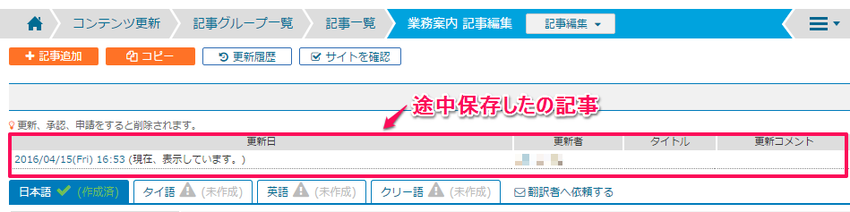更新日:2017/07/27
- 記事
記事編集では実際に記事を編集します。
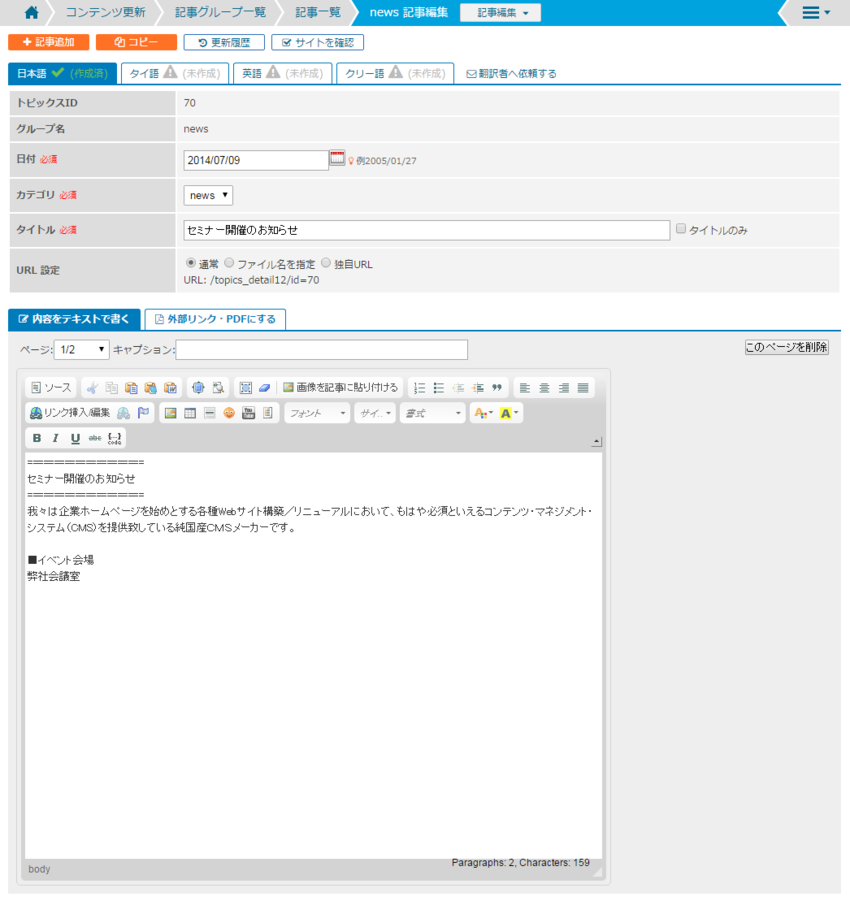
記事編集の各項目説明
| 項目 | 編集している記事が属する記事グループ名を表示します。 |
| シーズン | 記事を年度により区分管理する事ができます。 シーズンを使用する場合は、[サイト基本設定>サイト管理]の[シーズンによる絞込みを有効にする]をONにしてください。 |
| 日付 | 記事の日付になります。デフォルト日付の新しい順に一覧表示されます。 |
| カテゴリ | 記事が属するカテゴリを選択します。 |
| タイトル | 記事のタイトルになります。 ※タイトルのみ(チェックボックス)←このチェックボックスにチェックを入れると記事の一覧表示の際に、タイトルが記事の詳細へのリンクがない状態で表示されます。 |
| 内容をテキストで書く | WYSIWYGエディタを使用して内容を入力します。詳しくは、WYSIWYGエディタをご参照ください。 |
| 外部リンク・PDFにする | リンクもしくはファイルを設定します。 ※タイトルをクリックすると詳細へのリンクはなく、リンク先もしくはPDFが開きます。 ※MS-Word/MS-Excel/PowerPointファイルをアップすると自動的にPDFに変換されて保存されます。 |
添付ファイル
「内容をテキストで書く」とファイルを共存させたい場合に使用します。
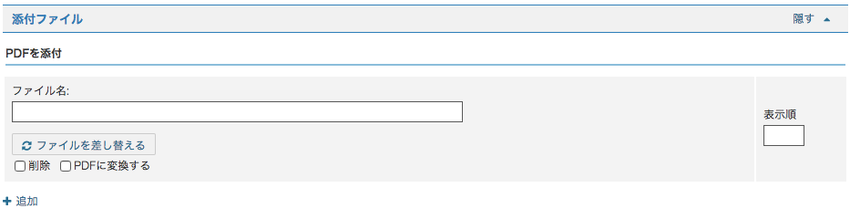
| 項目 | 説明 |
| PDFを添付 | ファイルを設定します。 ※MS-Word/MS-Excel/PowerPointファイル |
| ファイル名 | ファイル名を指定する場合は入力します。 |
| スライドショー(FLASHファイル)を添付 | Flashファイルを設定します。 ※PowerPointファイルをアップすると自動的にFlashファイルに変換されて保存されます。 |
| 表示順 | 複数のファイルを設定するとき、並び順を指定できます。数字(半角英数)を入力します。 降順(数字の大きな順)で並びます。 |
その他の設定
記事ごとの表示の制御やアクセス制限、SEO対策の設定をします。
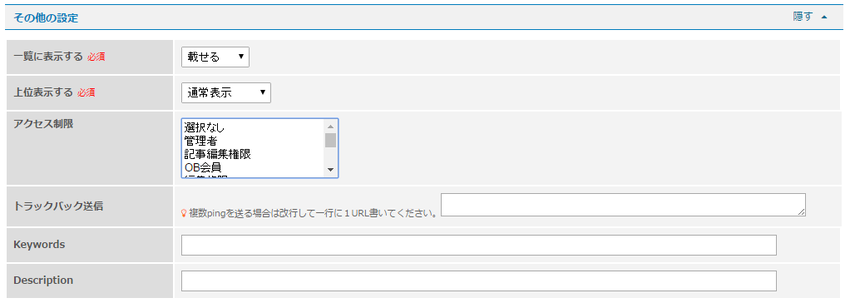
[その他の設定]の説明
| 項目 | 説明 |
| 一覧に表示する 必須 | 載せる:一覧に表示します。 載せない:一覧に表示しません。 ※記事を公開中で、一覧に表示されない場合は、[載せない]を選択している可能性が考えられます。 |
| 上位表示する 必須 | 通常表示:通常の記事の表示順に準じます。 上位表示する:表示順の設定に関係なく常に上位に表示します。 ※日付が新しくても、一覧に表示されない場合は、[上位表示する]を選択している可能性が考えられます。 |
| アクセス制限 | 当記事にアクセスできるグループを指定します。 |
| トラックバック送信 | トラックバック送信時に設定します。 複数のpingを送る場合は、改行して一行に1URLを入力します。 |
| Keywords | Keywordsを設定します。 |
| Description | Descriptionを設定します。 |
| ファイル名を指定 | URLを[id=○○]ではなく、ファイル名を指定したい場合に入力します。 |
その他の設定(Open Graph Protocol設定)
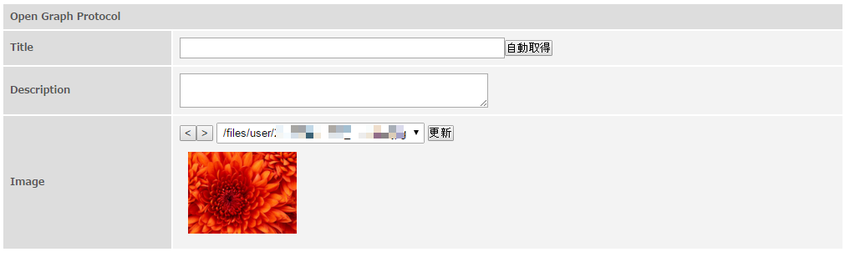
記事ごとにOpen Graph Protocol設定ができます。
[その他の設定(Open Graph Protocol設定)]の項目説明
| 項目 | 説明 |
| Title | [自動取得]をクリックすると、記事のタイトルを自動で設定します。または任意のTitle入力して設定します。 |
| Description | 任意のDescriptionを入力して設定します。 |
| Image | WYSIWYGエディタ内の画像から選択します。 |
関連するコンテンツ
コンテンツを関連付けて、サブコンテンツとしてサイト上に表示する事¥ことができます。
以下、コンテンツを関連付ける簡単な操作デモンストレーションです。例として画像モジュールに登録した写真に対して記事(トピックス)を関連付けています。
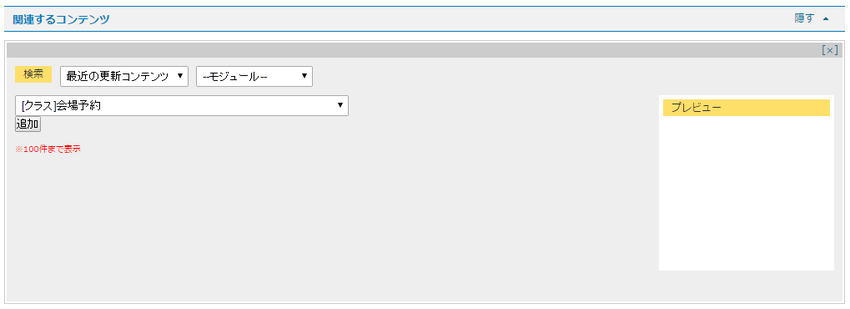
公開設定
記事の公開/非公開を設定します。

公開設定
| 項目 | 説明 |
| すぐに公開する | [更新する]をクリックしたと同時に記事を公開します。 |
| 非公開、下書きにする | 記事は非公開の状態で下書き保存します。 |
| 公開日指定 | 開始日付:上記項目で「公開日指定」を設定した場合に任意で指定 終了日付:上記項目で「公開日指定」を設定した場合に任意で指定 ※開始もしくは終了のどちらかのみ指定することもできます。 |
その他

[その他]の項目説明
| 項目 | 説明 |
| 更新する | 当記事を更新します。 |
| 途中保存する | 当記事編集中に途中保存します。 |
| プレビューを確認する | 当記事を確定前にプレビューで確認することができます。プレビューページを指定することもできます。 詳しくは、記事のプレビューページ(サイトを確認)を指定する |
| 削除する | 当記事を削除します。 |
| 更新コメント | 当記事の更新時にコメントを設定します。 |
途中保存する